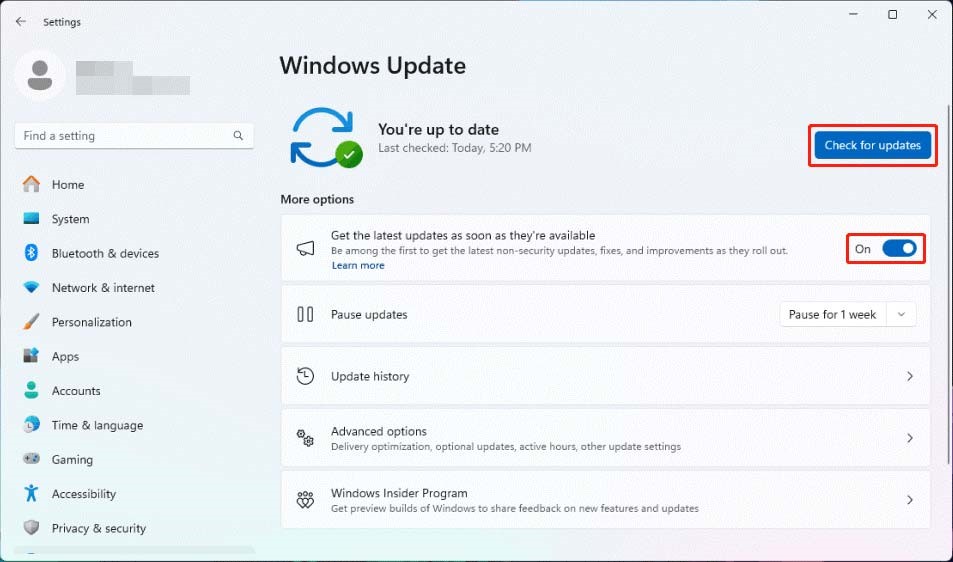Pratinjau Orang Dalam Windows 11 Build 26120.1252 (KB5038603) adalah versi baru untuk Orang Dalam di Saluran Pengembang Program Windows Insider. MiniTool memperkenalkan fitur dan peningkatan baru dalam pembaruan ini dan memberi tahu Anda apa yang harus dilakukan jika KB5038603 gagal dipasang.
Tentang Pratinjau Orang Dalam Windows 11 Build 26120.1252 (KB5038603)
Microsoft telah merilis versi baru untuk Insiders di Saluran Pengembang: Windows 11 Insider Preview Build 26120.1252 (KB5038603). Pembaruan ini memberikan pratinjau peningkatan teknologi layanan di Windows 11, versi 24H2.
Perubahan dan Peningkatan pada Windows 11 Build 26120.1252
Berikut fitur baru pada update KB5038603 ini:
- Anda dapat menyematkan aplikasi dari menu Start ke taskbar dengan menyeret dan melepas.
- Fungsionalitas drag-and-drop dan mouse antar breadcrumb kini tersedia di Bilah Alamat File Explorer.
- Cuaca dan lainnya pada layar kunci sudah mulai berfungsi sejak pembuatan ini.
- Tombol Widget pada taskbar telah diperbaiki: ikon pada taskbar lebih jelas dan kumpulan ikon animasi lebih besar.
Perbaiki di Windows 11 Build 26120.1252
- Memperbaiki masalah yang dapat menyebabkan explorer.exe mogok saat bernavigasi keluar dari Rumah.
- Memperbaiki pinyin yang muncul dua kali dalam daftar metode masukan yang tersedia saat Anda melalui Pengaturan Windows (OOBE).
Anda dapat menemukan perbaikan lainnya dari blog ini: Mengumumkan Pratinjau Orang Dalam Windows 11 Build 26120.1252 (Saluran Pengembang).
Bagaimana Mendapatkan Windows 11 Build 26120.1252 (KB5038603)?
Pembaruan yang dirilis di Saluran Dev didasarkan pada Windows 11, 24H2 melalui paket pengaktifan (Build 26120.xxxx). Jika Anda ingin mendapatkan pembaruan terkini sesegera mungkin, Anda harus membuka Pembaruan Windows dan mengaktifkan opsi Dapatkan pembaruan terkini segera setelah tersedia. Kemudian, Anda dapat memeriksa pembaruan dan melihat apakah pembaruan tersedia untuk diunduh dan dipasang.
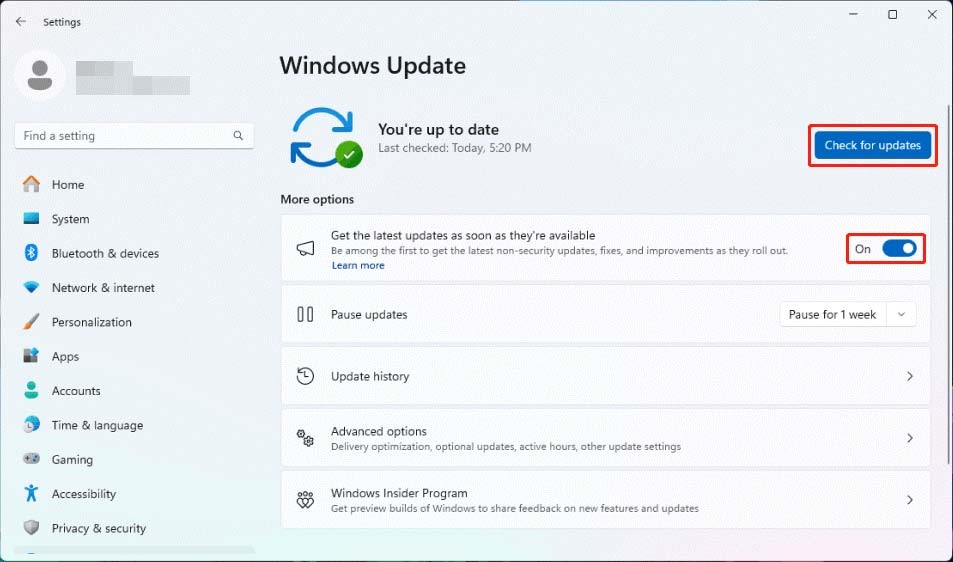
Bagaimana jika Windows 11 Build 26120.1252, KB5038603 Gagal Diinstal?
Jika KB5038603 gagal diinstal pada perangkat Anda, Anda dapat menggunakan metode berikut untuk memperbaiki masalah:
Metode 1: Jalankan Pemecah Masalah Pembaruan Windows
Pemecah masalah Pembaruan Windows adalah alat bawaan Windows untuk membantu Anda memecahkan masalah pembaruan Windows. Anda dapat menjalankannya dan memeriksa apakah itu dapat memperbaiki KB5038603 yang gagal dipasang.
Langkah 1. Pergi ke Mulai > Pengaturan > Sistem > Pemecahan Masalah > Pemecah Masalah Lainnya.
Langkah 2. Klik berlari tombol di sebelahnya pembaruan Windows di panel kanan. Pemecah masalah Pembaruan Windows ini akan berjalan dan secara otomatis memperbaiki masalah apa pun yang ditemukan.
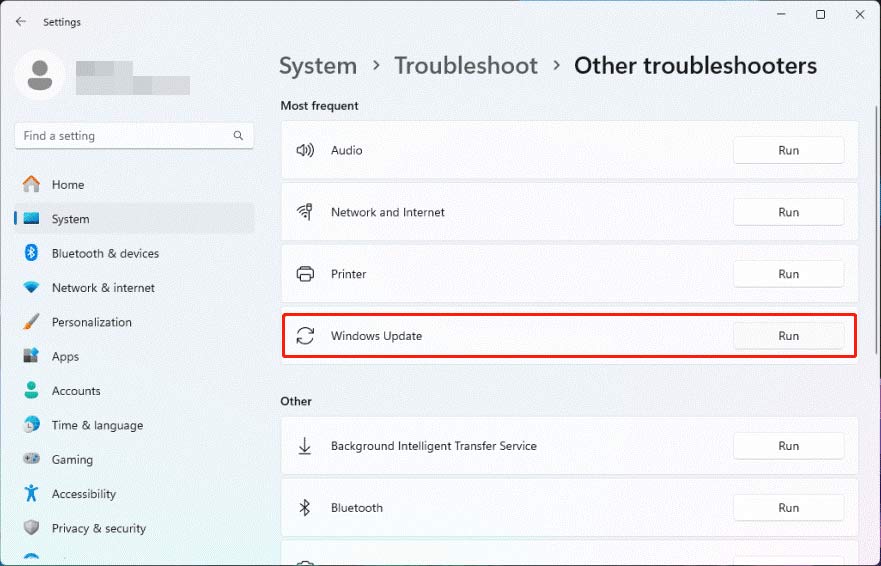
Langkah 3. Buka Pembaruan Windows untuk memeriksa pembaruan dan melihat apakah KB5038603 berhasil diinstal.
Metode 2. Hapus File Pembaruan Windows Lama
File instalasi Windows sebelumnya dapat menyebabkan pembaruan Windows gagal. Jika metode di atas tidak menyelesaikan masalah Anda, Anda dapat mencoba menghapus file pembaruan Windows lama. Anda dapat merujuk ke artikel ini untuk melakukan ini: Bagaimana Cara Menghapus File Pembaruan Windows?
Perbaiki 3: Jalankan CHKDSK
Langkah 1. Jalankan Command Prompt sebagai administrator.
Langkah 2. Ketik chkdsk C: /f ke Command Prompt dan tekan Enter untuk menjalankannya.
Langkah 3. Anda akan menerima pesan yang mengatakan: Chkdsk tidak dapat berjalan karena volume sedang digunakan oleh proses lain. jenis Y di Command Prompt dan tekan Memasuki.
Langkah 4. Restart perangkat Anda, kemudian CHKDSK akan berjalan untuk menemukan dan memperbaiki masalahnya.
Pulihkan file Anda yang hilang di Windows 11 jika diperlukan
Jika Anda mencari alat pemulihan file untuk mengambil kembali file Anda yang hilang dan terhapus Windows 11, Anda dapat mencoba MiniTool Power Data Recovery.
Alat ini adalah perangkat lunak pemulihan data gratis terbaik untuk Windows. Anda dapat menggunakannya untuk memulihkan file apa pun dari hard drive internal, hard drive eksternal, USB flash drive, kartu SD, kartu memori, dll.
Pemulihan Data Daya MiniTool GratisKlik untuk mengunduh100%Bersih & Aman
Intinya
Jika Anda ingin mendapatkan Windows 11 Insider Preview Build 26120.1252, Anda bisa mencoba caranya di artikel ini. Selain itu, jika Anda ingin memulihkan file yang terhapus di Windows 11, Anda dapat mencoba MiniTool Power Data Recovery.